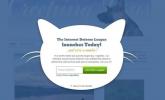The Nintendo Switch v skutočnosti ponúka viac ako jeden spôsob resetovania alebo „inicializovať”, jeho firmvér, ktorý môže šetriť vaše uložené dáta, ak sa tak rozhodnete. V skutočnosti existuje veľa možností na odstránenie rôznych typov údajov v závislosti od vašich potrieb. Tu je všetko, čo potrebujete vedieť o odstránení údajov z vášho Nintendo Switch, vrátane toho, ako obnoviť továrenské nastavenia.
Obsah
- Ako obnoviť továrenské nastavenie vášho Nintendo Switch
- Ako dokončiť „soft reset“ na Nintendo Switch
- Čo robiť po „inicializácii“ prepínača
Len sa uistite, že ste si zálohovali svoje najlepšie hry Switch skôr ako to urobíte.
Odporúčané videá
Jednoduché
5 minút
Konzola Nintendo Switch

Ako obnoviť továrenské nastavenie vášho Nintendo Switch
Najjednoduchší, ale najtrvalejší spôsob resetovania prepínača je z hlavnej ponuky. Na tejto obrazovke sú dostupné rôzne možnosti, vrátane Inicializujte konzolu – ktorý vyčistí váš systém. Predtým, ako sa ponoríte do krokov potrebných na obnovenie továrenského nastavenia prepínača, tu je rýchly pohľad na to, aké možnosti budete mať v hlavnej ponuke.
Obnoviť vyrovnávaciu pamäť: Túto možnosť použite, ak chcete vymazať údaje internetového prehliadača zo svojho prepínača, ale ponechať si všetko ostatné. To zahŕňa uložené ID používateľov a heslá pre rôzne webové stránky, ako je Twitter a Facebook, ako aj históriu prehliadača Switch.
Obnoviť klávesnicu: Virtuálna klávesnica prepínača venuje pozornosť veciam, ktoré píšete, a ukladá údaje o slovách a frázach, ktoré často používate. Pomocou týchto údajov ponúka možnosti prediktívneho typu slov, ktoré často používate, takže pri používaní klávesnice nemusíte zadávať každé slovo, čím sa proces zrýchľuje. Táto možnosť vymaže tieto prediktívne textové údaje.
Formátovanie microSD karty: Ak chcete použiť kartu microSD ako dodatočnú pamäť pre Switch, musíte ju naformátovať. Táto možnosť vymaže všetky údaje na karte microSD, ktorú zapojíte do prepínača, čo umožní jej použitie v konzole, keď skončíte. Ak sa pri používaní karty microSD na prepínači vyskytnú chyby, toto je požadovaná možnosť.
Inicializácia konzoly: Toto je ten veľký. Táto možnosť vráti váš prepínač do stavu po rozbalení, pričom odstráni všetky uložené údaje, snímky obrazovky, videá, používateľské mená prepínača, údaje webového prehliadača, herné údaje a aktualizácie systému. Obnoví tiež nastavenia systému, ako je rodičovská kontrola, na ich predvolené hodnoty. Ak máte používateľský účet Nintendo prepojený s online službami, ako je Nintendo eShop, účet bude stále existovať online, ale už nebude prepojený so Switchom. Podľa spoločnosti Nintendo sa žiadne údaje z prepínača, ktoré ste uložili na kartu microSD, neodstránia. Okrem snímok obrazovky a videí sa však údaje na karte microSD stanú nepoužiteľnými.
Túto možnosť používajte iba ako poslednú možnosť, buď ak sa úplne zbavujete prepínača, alebo sa stretávate s chybami, ktoré sú také problematické, že žiadna iná možnosť konzolu neopraví. Nintendo poznamenáva, že na preformátovanie potrebujete, aby bola vaša konzola pripojená k internetu.
S ohľadom na to všetko tu je postup, ako spustiť proces resetovania prepínača:
Krok 1: Na Domov obrazovke, prejdite na Systémové nastavenia v spodnej časti obrazovky – je to ikona, ktorá vyzerá ako ozubené koliesko.
Krok 2: Zasiahnite A tlačidlo na zobrazenie zoznamu možností na ľavej strane obrazovky.
Súvisiace
- Zoradili sme všetky najlepšie (a najhoršie) zvuky pri spustení videoherného systému
- Ako preniesť dáta z PS4 na PS5
- Ako streamovať naživo na Nintendo Switch
Krok 3: Zo zoznamu možností vyberte Systém.

Krok 4: The Systém možnosti ponuky sa zobrazia na pravej strane obrazovky. Musíte znova prejsť nadol na spodnú možnosť, Inicializovať. Potom sa otvorí nová ponuka so všetkými vyššie uvedenými možnosťami na resetovanie prepínača.
Ako dokončiť „soft reset“ na Nintendo Switch
Existuje druhý, menej drastický spôsob, ako „inicializovať“ váš prepínač, ak máte čo do činenia s chybami alebo inými problémami. Pomocou „režimu údržby“ konzoly môžete vymazať väčšinu údajov zo svojho prepínača a zároveň ponechať veci, ako sú uložené hry, informácie o používateľovi a snímky obrazovky.
Existujú aj ďalšie možnosti režimu údržby, ktoré by ste mohli potrebovať, ak máte čo do činenia s chybami, takže pred úplnou opätovnou inicializáciou konzoly vyskúšajte tento režim. Režim údržby vám umožňuje obísť hlavný operačný systém Switch, čo môže byť užitočné pri obchádzaní chýb, ktoré prerušujú vašu schopnosť dostať sa do Systémové nastavenia Ponuka.
Krok 1: Ak chcete prejsť do režimu údržby, vypnite vypínač podržaním tlačidla Moc tlačidlo na vrchu konzoly a potom výber Možnosti napájania > Vypnúť.

Krok 2: Keď je spínač úplne vypnutý, podržte obe tlačidlá Zvýšiť hlasitosť a Znížiť hlasitosť tlačidlá, ako aj Moc tlačidlo. Držte ich stlačené, kým sa na obrazovke objavia logá Nintendo a Switch, kým neuvidíte režim údržby zobrazí sa menu.
Krok 3: Odtiaľ máte niekoľko možností, ako opraviť prepínač.
Aktualizovať systém: Ak narazíte na chyby, o ktorých si myslíte, že ich možno opraviť aktualizáciou systémového softvéru prepínača, toto je požadovaná možnosť. Táto možnosť využíva vaše Wi-Fi pripojenie na stiahnutie najnovšieho softvéru Switch a aktualizáciu vášho systému.
Inicializujte konzolu bez odstránenia uložených údajov: Toto je možnosť „95% obnovenie továrenských nastavení“, ak ste zistili problém s firmvérom alebo hrou vášho prepínača. „Inicializuje“ väčšinu konzoly, vymaže vaše hry a aktualizácie softvéru a obnoví firmvér konzoly na továrenské nastavenia, ale uchováva uložené hry, snímky obrazovky, videá a používateľské údaje neporušené. Ak máte problémy s prepínačom, ale nechcete prísť o všetky svoje údaje, použite túto možnosť.
Rovnako ako pri úplnej inicializácii konzoly, táto možnosť tiež znehodnotí všetky údaje na karte microSD, ktorú používate s prepínačom.
Inicializácia konzoly: Rovnako ako možnosť v ponuke Nastavenia systému, toto je tá veľká, ktorá úplne vymaže všetky údaje uložené vo vašom prepínači a obnoví ich do stavu po rozbalení.


Čo robiť po „inicializácii“ prepínača
Je možné, že pri obnove Nintendo Switch na výrobné nastavenia prídete o niektoré zo svojich údajov. Ale nie všetko bude stratené; budete môcť preinštalovať hry, ktoré ste si predtým zakúpili.
Keď hráč znova prepojí svoj Switch so svojím Nintendo účtom, bude si môcť pohodlne stiahnuť hry alebo DLC z Nintendo eShopu. Nikto nemusí tráviť čas staraním sa o fyzické kópie svojich obľúbených hier. Hráči ich budú mať možnosť preinštalovať o niečo neskôr.
Prehrávač bude musieť vložiť kartu microSD do počítača predtým, ako sa pokúsi niečo preformátovať. Po zasunutí karty vyberte album priečinok. Odtiaľ môžete nájsť a znova načítať vopred uložené obrázky, snímky obrazovky alebo ďalšie súbory späť do počítača. Po dokončení jednoducho vysuňte kartu SD späť a vložte ju do konzoly Switch. V tomto bode by sa zariadenie Switch malo vrátiť k predvoleným nastaveniam.
Odporúčania redaktorov
- Najlepšie nadchádzajúce hry Nintendo Switch: 2023, 2024 a ďalšie
- Tento jednoduchý trik vám ušetrí 70 dolárov na Nintendo Switch OLED
- Ušetrite 28 % na hre The Legend of Zelda: Breath of the Wild ešte dnes
- Ako vytvoriť priečinky na PS5
- Fortnite Artifact Axe: ako zničiť kamene a najlepšie umiestnenie